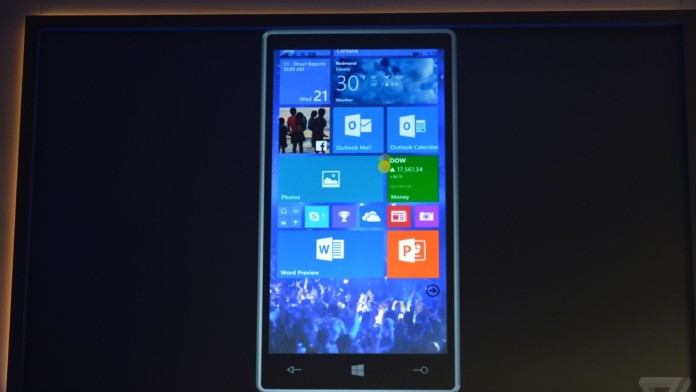Project My Screen now works fine with Windows 10 Mobile on all devices while connecting via USB. Project my Screen over WiFi still works only with Windows 10 Mobile / PC Redstone Build 14328 and higher. You can check our tutorial on how to set it up by clicking here. In below tutorial we will tell how to do it via USB connection.
Update:
As of Windows 10 Mobile Build 10586.420 / Windows 10 Mobile Redstone Build 14364, we can confirm that Project My Screen via USB connection is working fine with most of the devices.
How To use Project My Screen:
- Install Project My Screen app on your PC. Click here and follow the installation screen instructions to complete the installation.
- Once installed open the Project My Screen app on the PC and connect the Windows 10 Mobile running device to PC using an USB cable.
- You should see a prompt on your device asking for your permission to project your screen.
- Allow it to see your device getting projected on your PC.
What to do if you are not getting prompted to project your screen:
- In case your phone was already connected to your PC you may need to remove it by going to Control Panels—>Device and Printers.
- Also try uninstalling and reinstalling your phone drivers on your Windows PC.
- Connect your phone to your Windows PC using a USB cable.
-
On your PC, go to Start and open Device Manager.
-
Click Universal serial bus devices, right-click on your Windows Phone / USB connectivity items, then click Uninstall. Make sure that you uninstall any Windows Phone devices / USB connectivity items that appear in this list. (You may need to restart your PC.)
-
Disconnect your phone from your PC, then reconnect it. It’ll automatically reinstall the correct drivers.
-
Restart both PC and Phone (Recommended)
- Now open the Project My Screen app on PC and connect the phone. You should see the prompt.
Check below for instructions for Windows Phone 8.1 running devices.
Windows Phone 8.1 brings unique ability to project phone’s screen on a computer, TV, external display etc.
The wireless projection is now possible with “Miracast” in selected devices like Lumia 930, Lumia Icon and Lumia 1520 running Lumia Cyan. The screen projection with help of a USB connector is possible for all the devices, including even Lumia 520 and Lumia 525.
This tutorial aims to tell you, how to do that.
First you need to download and install the “Project my screen” app on your PC. Click here and follow the installation screen instructions to complete the installation.

Update:
In case you are facing issues with your PC not prompting you for “allow screen projection”, when you connect PC to phone, you can go to Control Panels——-> Devices & Printers on your PC and remove your phone, if already present.
Now launch the “project my screen” application on your PC, connect your device to PC with USB cable and it will ask, if you want to allow screen projection.
Thanks Mika for the workaround!!
Click here, if you are still facing issues.
Settings: You can see controls available in PC app and you can use them for screen orientation. The best part about this USB connection and “Project my screen app” is that it really works in real-time and what is happening on your phone screen promptly reaches to your PC screen. On your PC, you can use alt+enter to control the full-screen app view.

Project My Screen with Windows 10 Mobile is possible but it may or may not work for you if you are new to Windows 10 Mobile OS. Build 10586 fixed Project My Screen compatibility issue with Windows 10 Mobile. However, some are still not able to use Project My Screen app for Windows 10 Mobile.
- Download and install Project My Screen app on your Windows 10 PC.
- Open Project My Screen app on your Windows 10 PC.
- Use a USB cable to connect the Windows 10 Mobile device to your PC.
- Your phone will ask you permission to project your screen. Click Yes.
- Done!
How to fix Project My Screen app for Windows 10 Mobile
- On your PC, go to Control Panels -> Device and Printers.
- Remove your phone fron Device and Printers.
- Uninstall and reinstall phone’s driver on your PC.
- On your PC, open Device Manager -> Universal serial bus devices ->
- Uninstall Windows Phone and USB Connectivity drivers.
- Disconnect your phone and reconnect it to install the drivers again.
- After restarting PC and Mobile.
- Open Project My Screen app on your Windows 10 PC.
- Use a USB cable to connect the Windows 10 Mobile device to your PC.
- Your phone will ask you permission to project your screen. Click Yes.
- Done and it will be working this time!
Are you able to use Project My Screen with your Windows 10 Mobile Device?
|
android1, Программы Windows Phone 8 |
Скачать на Трешбоксе
Приложение, которое позволяет проецировать все происходящее на телефоне с Windows Mobile 10 на экран ПК под управлением Windows 10.
Подписывайтесь на наш Телеграм
Номера версии не имеет. Скриншоты собственные…
Подписывайтесь на наш Телеграм
Скачать Project My Screen App
928 КБ
Вирусы не найдены
QR
application/vnd.ms-office
Последнее изменение: 27 июня 2016, 14:27
Добавить комментарий
Добавить комментарий
Если нужно ответить кому-то конкретно,
лучше нажать на «Ответить» под его комментарием
How to use Project My Screen app over USB
With Windows 10 and Windows 10 Mobile you can easily cast your phone screen to your PC. The feature work on Windows build 10586 or higher, and requires an app and a USB cable. Here is how you can project your screen:
1. Download and Install the ‘Project My Screen‘ app on the Windows PC.
2. Open ‘Project My Screen’ on the PC.

4. On the phone screen, confirm to allow the computer to display the phone’s content.

Quick Controls
- F1 – help
- ESC – quit windowed mode
- B – toggle background image on/off
- E – toggle expanded screen mode
- F or Alt-Enter – toggle full screen mode
- R – display current frame rate
- Left arrow – force device orientation to landscape left
- Right arrow – force device orientation to landscape right
- Up/Down – force device orientation to portrait up
- Spacebar – Reset device orientation (automatically follows phone)
To mirror your phone screen to a PC over Wi-Fi using Miracast, you need to run build 15000 or higher on both devices. From the action center → Tap on ‘Connect‘. If the phone supports Continuum, you will automatically enter Continuum mode on the PC.
Один из распространённых вопросов, которые я получал за прошедшую неделю, был о том, как воспользоваться такой ещё не ясной настройкой «Проектор экрана», которая была добавлена в коллекцию настроек в Windows Phone 8.1.
Этой возможностью можно воспользоваться двумя путями: с помощью возможности Miracast, добавленной в версию 8.1 и с помощью приложения Project my Screen на ПК при подключенном телефоне к компьютеру через USB (к сожалению пока без Wi-Fi).
Я считаю, что
приложение Project my Screen является одной
из наиболее
ожидаемых возможностей
разработчиками
и техническими
энтузиастами
. Когда мы запустили Windows Phone 7, я получал по-крайней мере 2-3 письма в месяц с вопросом о том, как сделать демонстрацию так, как это делают докладчики Micrisoft. При включении этой опции, каждый может включить свой телефон и продемонстрировать приложения на нём или сам телефон. Позвольте рассказать, что нужно сделать, чтобы можно было продемонстрировать приложения или телефон 🙂
Чтобы воспользоваться приложением Project my Screen, вам нужно сделать следующее:
1. Скачать и установить приложение Project my Screen из Microsoft Download Center.
2. Запустить приложение с помощью ярлыка Project my Screen на рабочем столе или в списке программ. При этом оно будет запущено в полноэкранном режиме — нажмите , чтобы свернуть приложение в окно.
3. Подключите ваш телефон к компьютеру, используя USB кабель, предназначенный для передачи данных.
4. Вы получите запрос на разрешение подключения к проектору экрана, нажмите «Да».
5. На этом этапе ваш экран должен выглядеть так (аналогично тому, как ниже):
… Если ваш экран не отображается в проекторе…
Если вы не получили на телефоне сообщение с приглашение и экран приложения Project my Screen остается пустым/черным, возможно у вас установлены некоторые старые драйвера телефона. Чтобы избавиться от них, нужно зайти в Диспетчер устройств вашего компьютера (я предпочитаю добираться до него в Windows 8.1 нажав правой кнопкой мыши на кнопку Пуск и выбрав Диспетчер устройств во всплывающем меню.
После того, как вы зашли в Диспетчер устройств, вы можете удалить+деинсталировать все драйвера, связанные с вашим устройством. При удалении этих драйверов важно, что вы удаляете их все — не
только
самого
фактического
устройства
, но
и соответствующие
драйверы
USB-устройств
.
Сделайте следующие шаги:
1. Отсоедините ваш телефон от компьютера.
2. Кликните правой кнопкой мыши на каждом драйвере, который вы хотите удалить и выберите «Удалить».
3. Появится диалоговое окно для подтверждения удаления. Если появятся соответствующие опции для удаления, то выберите их.
4. После того, как они были удалены, подключите телефон обратно и Windows магическим образом позаботится об установке драйверов.
5. Теперь вы должны получить изображение в проекторе экрана, как было описано выше.
История Windows Phone (WP) полна загадок и парадоксов. Платформа, которая в последнее время получает достаточно доброжелательные отзывы обозревателей, никак не может отвоевать сколько-нибудь ощутимую долю рынка. Несмотря на определенные успехи в отдельных странах, в наиболее принципиальных регионах бал по-прежнему правят смартфоны на Android и iOS.
Конечно, Microsoft наделала кучу ошибок: слишком поздно вообще взялась за WP, умудрилась сделать тупиковой первую ветку WP 7, зачем-то придумала Silverlight и пр. Но все это уже в прошлом, а что мешает сегодня? Если в целом, то можно сказать, что за истекшие годы платформа Android сумела стать для смартфонов примерно тем же, чем в свое время стала DOS или Windows. Под ее управлением работают устройства на любой вкус и кошелек, она постоянно на слуху, для нее разработано огромное число приложений…
Последнее, пожалуй, наиболее чувствительный аргумент. Хотя в WP Store уже насчитывается более 300 000 приложений, это все равно значительно меньше чем для конкурирующих платформ. Можно, конечно, вспомнить, что из всех этих многих тысяч реальной популярностью пользуется совсем небольшая часть, а, к примеру, 65% пользователей в США вообще не устанавливают на смартфоны дополнительные приложения. Но факт остается фактом: хотя сегодня на WP уже можно решить практически любую задачу, далеко не всегда для этого удается найти конкретное приложение.
Любопытно, что Microsoft и сама отчасти способствует такому положению вещей. Скажем, родной RDP-клиент появился только для WP 8.1 (виной тому, возможно, прежние ограничения платформы), т.е. много позже, чем для Android и iOS. Есть и другие примеры. Скорее всего, ситуация будет активно исправляться с выходом Windows 10 для всех устройств и дальнейшей популяризаций так называемых универсальных приложений (их можно разрабатывать и сегодня, но в будущих платформах API будут дополнены). Однако, в действительности WP и сегодня может похвастать некоторыми уникальными приложениями, аналоги которых на других платформах найти непросто.
Несмотря на всю высказанную выше критику, источником этих уникальных приложений является все-таки сама Microsoft. Это и понятно, поскольку для независимого разработчика практически невозможно найти аргументы в пользу поддержки исключительно WP. Для настоящего обзора я отобрал три приложения, которые можно отнести к категории «удаленное управление». Последняя прекрасно демонстрирует упомянутые пробелы в WP Store — где, к примеру, все еще нет «родных» приложений для популярных марок Smart TV, но присутствуют сторонние аналоги, качество которых нередко оставляет желать лучшего. И тем не менее.
Проектор экрана
Если быть абсолютно точным, то в данном случае следует говорить о возможности самой платформы, а не об отдельном приложении. «Проектор экрана» действительно встроен в WP 8.1 и призван функционировать в полном соответствии со своим названием. Обычно в подобных случаях подразумевается беспроводная трансляция медиа-контента на устройства (телевизоры, проекторы) с поддержкой Miracast — такая возможность имеется во всех современных мобильных платформах, в том числе и в Android, начиная с версии 4.2.
«Проектор экрана», однако, дополнительно может работать с ПК по USB-кабелю. Причем в этом случае управлять смартфоном можно будет как непосредственно, так и с ПК — мышью или даже пальцами, если монитор сенсорный. Такая возможность, по-видимому, прежде всего рассчитана на разработчиков. Пожалуй, самые очевидные ее применения — создание роликов, обучающих работе с приложениями, или интерактивная демонстрация на большом экране (через ноутбук на любой проектор). Пример применения в «мирных целях» — съемка с большими выдержками: смартфон фиксируется в нужном положении, а USB-кабель с ноутбуком исполняют роль удобного видоискателя и спускового тросика.
Все что требуется для использования «Проектора экрана» в таком качестве — установка на ПК специального приложения :
Весь процесс сводится к нескольким нажатиям на кнопку Далее. Затем нужно запустить настольное приложение, зайти в настройки «Проектора экрана», подключить USB-шнур и разрешить собственно трансляцию:
Впрочем, самое страшное, что может произойти при нарушении порядка действий — использование неправильных драйверов. Соединение при этом устанавливаться не будет и потребуется зайти в Диспетчер устройств с подключенным смартфоном, удалить старые драйверы и повторить действия с «Проектором экрана»:
При успешном установлении соединения экран смартфона отобразится в настольном приложении, которое будет исполняться в полноэкранном режиме (выход по Esc):
Еще одна настройка «Проектора экрана» позволяет визуализировать касания. Круглое желтое пятно на предыдущей иллюстрации — как раз и есть «отпечаток пальца». Очень наглядно для создания справок, демо-роликов и пр.
Происходящее на экране собственно смартфона и его изображении на мониторе полностью синхронизированы, в зависимости от конкретной потребности управлять можно и там, и там. Также поддерживается некоторый набор горячих клавиш:
Кроме того, в комплекте с настольным приложением устанавливается конфигурационный файл, в котором, к примеру, можно заведомо отрегулировать размер изображения экрана смартфона и некоторые другие параметры.
Полных аналогов «Проектора экрана» для Android, по-видимому, нет, хотя доступные в Google Play приложения позволяют решать те или иные отдельные задачи. К примеру, можно упомянуть коммерческий или другие VNC-серверы, которые обычно работают только на рутованных устройствах.
Mouse without Borders
Наши постоянные читатели могут быть с приложением Mouse without Borders, но только для обычных ПК. Это один из наиболее простых так называемых «программных KVM», который позволяет оперативно управлять несколькими компьютерами с помощью одного комплекта из мыши и клавиатуры. Любопытно, что оно было создано сотрудниками Microsoft, объединившимися в неформальное сообщество The Garage, для собственных целей, а после представлено общественности. Тем не менее, Mouse without Borders доступно через официальный центр загрузок Microsoft, хотя поддержку придется искать .
Приложение развивается довольно медленно, но в какой-то момент у него появилось одноименное . Именно компаньон, поскольку данное приложение лишь превращает смартфон с беспроводные тачпад и клавиатуру.
После установки настольной программы необходимо разрешить подключение со смартфонов и планшетов:
Здесь же (пункт подменю Information) при необходимости можно оперативно подсмотреть IP-адрес компьютера:
Он понадобится для настройки WP-приложения. Смартфон должен быть подключен к Wi-Fi и находиться с компьютером в одной подсети:
Для установления соединения также потребуется ввести специальный код:
Он автоматически отображается на экране компьютера в течение 30 с — вполне достаточно чтобы ввести три символа:
Тем самым обеспечивается минимальная безопасность — подключить смартфонное приложение без доступа к экрану настольного компьютера не удастся.
Основной интерфейс смартфонного приложения Mouse without Borders представляет собой консоль, стилизованную под мышь:
Верхние углы изображения имитируют левую и правую кнопки мыши, между ними находится колесико прокрутки, средняя часть исполняет роль тачпада — двигая по нему пальцем пользователь будет перемещать указатель на экране ПК. Кнопки внизу позволяют быстро осуществлять пролистывание, точное управление курсором и некоторые другие популярные действия.
Можно также вызвать стандартную смартфонную клавиатуру, однако ее использование имеет некоторые нюансы:
К сожалению, Mouse without Borders корректно отрабатывает только ввод латиницы, национальные клавиатуры на смартфоне вообще не поддерживаются. Вероятно, разработчики сочли это не слишком большим недостатком в предположении, что чаще всего будут набираться команды и код. Впрочем, кириллицу все же можно ввести, если вы хорошо помните соответствие раскладок (ну, или постоянно переключаясь туда-сюда): на смартфоне нужно оставить латиницу, а на компьютере включить кириллицу — тогда «qwerty» будет превращаться в «йцукен». Из-за медленного развития Mouse without Borders не поддерживаются и некоторые другие современные возможности WP, в частности, «безотрывный» (shape writing) набор.
В самом простом случае Mouse without Borders представляет собой просто беспроводную консоль и подобных решений довольно много и для WP, и для Android. C KVM — сложнее. Единственное известное мне решение этого класса — , находится на очень ранней стадии разработки, но представляет собой именно для Android.
Office Remote
Данное приложение разработано Microsoft Research — еще одним специальным коллективом внутри Microsoft, правда, на этот раз вполне формальным. Название Office Remote достаточно красноречиво — речь действительно идет о дистанционном управлении настольным Microsoft Office, причем, исключительно версией 2013. Идея использовать в таком качестве смартфон достаточно стара. Даже если не выходить за рамки предметной области, можно вспомнить Microsoft PowerPoint Mobile 2010 для Windows Mobile, у которого были подобные функции — а это еще 2010 г. Но изюминка Office Remote заключается в том, что с его помощью можно управлять не только PowerPoint, но и Word с Excel.
Они создают отдельные вкладки в лентах инструментов, но служат, фактически, только для включения/отключения дистанционного управления. Последнее осуществляется по Bluetooth, соответственно, предварительно также необходимо соединить смартфон с ПК. Общая последовательность действий такова:
- установить приложения на ПК и смартфон;
- включить Bluetooth и соединить ПК и смартфон;
- включить дистанционное управление в любом из приложений настольного Office;
- запустить Office Remote и выбрать свой ПК.
После этого Office Remote найдет на ПК открытые офисные документы всех типов и предложит их общим списком — после выбора одного из них появятся соответствующие инструменты:
Наибольшие возможности предоставляются, конечно, для PowePoint. На главном экране присутствуют две крупные кнопки для последовательного перебора слайдов, поверх которых выводится текст заметок к ним. Также работает пролистывание жестами, в левом верхнем углу присутствует таймер, в правом верхнем — счетчик слайдов:
Имеется также ряд дополнительных инструментов:
Три самых важных из них вынесены на стандартную прикладную панель WP. Левая включает представление презентации в виде эскизов слайдов для произвольного перемещения между ними:
Правая — еще одно представление, комбинированное. На нем одновременно можно видеть эскиз текущего (более крупный) и следующего слайдов, а также комментарии и стандартные (чуть уменьшенные) кнопки листания:
Прямо в этом представлении можно оперативно включить «лазерную указку», просто коснувшись эскиза текущего слайда (следующий при этом пропадет, чтобы не мешать обзору). Режим указки также можно включить по средней кнопке с прикладной панели. В этом случае текущий слайд отобразится на весь экран:
Естественно, палец будет закрывать часть изображения, так что наводить указку, возможно, будет удобнее по презентационному экрану.
Если в текущий слайд встроено видео, в правом нижнем углу главного экрана появится дополнительная кнопка, управляющая воспроизведением:
В общем, достаточно неплохой и весьма удобный комплект инструментов для докладчика, применяющего в своей практике PowerPoint 2013.
Преимущества управления Word и Excel менее очевидны, хотя несложно себе представить ситуацию, когда кроме готовых слайдов необходимо продемонстрировать содержимое какого-то документа. В таком случае Office Remote позволит как минимум его масштабировать и пролистывать.
Само содержимое документов на смартфоне не отображается, однако, при правильной разметке текстового документа заголовками, пользователю будет доступна структура и быстрое перемещение между разделами:
Треугольная кнопка перемещает в начало документа, цифра на «выноске» указывает на количество примечаний — вот они как раз будут показаны докладчику, поскольку не отображаются Word в некоторых режимах. То есть, этой функцией можно пользоваться, как и примечаниями к слайдам:
Произвольное перемещение по документу осуществляется с помощью кнопок в прикладной панели. Стрелки вверх и вниз пролистывают постранично (экранами), крестовидная стрелка вызывает управляющий «пульт»:
Таблицы Excel пролистываются по строкам и столбцам, поэтому «пульт» для него несколько проще, чем для Word — отсутствуют кнопки постраничного листания. Но вообще в нем доступно даже более сложное взаимодействие с таблицами. Во-первых, можно оперативно перемещаться между любыми именованными объектами (правая кнопка в прикладной панели):
Во-вторых, при наличии сводных таблиц, срезов и фильтров, можно оперативно корректировать представление данных:
К сожалению, надстройка для Excel работает нестабильно и нередко приводит к сбоям приложения. В остальном же Office Remote работает вполне надежно и предсказуемо. Его функционирование можно незначительно корректировать с помощью немногочисленных настроек:
Позиция разработчиков состоит в том, что презентации должны меняться вместе с окружающим миром (прежде всего, с его технологической составляющей) и с помощью Office Remote они попытались добиться синергии ПК и смартфона, ведь в отличие от применения обычных пультов дистанционного управления, в данном случае обеспечивается двустороннее взаимодействие. Смартфон при этом может продолжать исполнять и свои основные функции, к примеру, в фоне принимать вопросы от аудитории.
Приложения, аналогичного по возможностям Office Remote для Android нет, но имеются сторонние разработки для управления PowerPoint или LibreOffice Impress .
Резюме
Подобные приложения безусловно украшают экосистему и могут стать значимым фактором ее популяризации. К сожалению, как говорилось в начале, Microsoft придерживается несколько странной политики. Так, даже сенсорный Office вначале появился для iOS, затем для Android и лишь сейчас разрабатывается для Windows-планшетов (это будет именно универсальное приложение, совместимое со всеми платформами). В данном контексте, пожалуй, более понятна позиция Google, которая принципиально не выпускает клиенты своих сервисов для WP. Тем не менее, ситуация и с WP, и с приложениями для нее постепенно исправляется, и список уникальных разработок, конечно, не исчерпывается тремя, выбранными для данного обзора.
Когда в продаже появились первые устройства с Windows Phone, многие недоумевали, зачем Microsoft выпустила на рынок такой сырой продукт. Платформа не имела даже элементарных функций, включая возможность делать скриншоты экрана. С выходом Windows Phone 7.5 ситуация немного выправилась. Новая версия оказалась немного более функциональной, но все также не позволяла делать снимки экрана.
Позже, однако, для некоторых устройств были выпущены прошивки от сторонних разработчиков, после установки которых пользователи получили возможность устанавливать так называемые homebrew-приложения, включая инструменты для создания скриншотов экрана. С появлением Windows Phone 8 все стало гораздо лучше, и платформа наконец-то научилась делать многое из того, чего не умела на протяжении пары лет.
Теперь, когда Microsoft представила Windows Phone 8.1, любой желающий может проецировать экран своего телефона на внешний дисплей через USB или Miracast. Ниже я расскажу, как это сделать, если вы еще не знаете.
Примечание:
чтобы это работало, на вашем устройстве должно быть установлено обновление Windows Phone 8.1 – к счастью, . Кроме того, ваш ПК должен работать под управлением Windows 7 или выше.
Проецирование Windows Phone 8.1 на ПК
Сначала установите приложение Project My Screen на свой компьютер. Его можно скачать из центра загрузки Microsoft .
Далее запустите установленное приложение. По умолчанию Project My Screen запускается в полноэкранном режиме, так же, как и любое Modern-приложение. Если вы захотите переключиться в оконный режим, просто нажмите клавишу F.
Теперь подключите телефон с помощью кабеля USB и в меню настроек телефона перейдите в раздел «Проектор экрана» («Project My Screen»). Когда на экране телефона появится сообщение с просьбой разрешить трансляцию изображения на внешний монитор – нажмите «Да».
После этого вы увидите экран Windows Phone 8.1 в окне Project My Screen. Один нюанс – аудио пока не поддерживается.
Если нажать «Дополнительно» в разделе «Проектор экрана» на телефоне, вы увидите опцию «Показывать касания». После включения этой опции в окне Project My Screen будет появляться точка при касании экрана телефона. Это нужно для того, чтобы людям было проще наблюдать за вашей демонстрацией.
Если вы хотите узнать сочетания клавиш, которые позволяют управлять приложением Project My Screen, выберете Help > Controls.
Кстати, я обнаружил одну интересную особенность: Project My Screen позволяет управлять телефоном в Windows 8.1. Да, вы можете запускать с компьютера приложения на телефоне, воспроизводить музыку и т.д. Правда, я также обнаружил, что это не работает в Windows 7.
Что делать, если экран телефона не транслируется?
Если экран телефона не транслируется, скорее всего, это связано с драйверами телефона. Но Microsoft предлагает хороший совет, как решить проблему: откройте «Диспетчер устройств», найдите все драйвера с названием вашего телефона, щелкните на них правой кнопкой мыши и выберете «Удалить». Затем отключите телефон от компьютера и подключите его снова. Операционная система обновит драйвера, после чего трансляция должна будет начать работать нормально.
Windows Phone 8.1 также позволяет проецировать изображение без проводов, но для этого требуется дисплей с поддержкой технологии Miracast. Такие устройства сейчас встречаются достаточно редко, так что большинству из нас ничего не остается, кроме как использовать USB-кабель, но и этот способ работает отлично.
В общем, Microsoft предложила отличный способ зеркалирования Windows Phone 8.1 на большие экраны, но в будущем хотелось бы видеть больше функций. Например, очень не хватает возможности записывать транслируемое изображение. Увы, пока не ясно, получит ли это приложение более широкие возможности, но шансы велики.
Отличного Вам дня!

И так, давайте для начала скачаем программу: [attachment=786]
1. Устанавливаем Project My Screen app.
2. Открываем программу и подключаем смартфон к ПК через USB.
3. На вопрос «Разрешить отображать контент с экрана телефона?» отвечаем «Да».
Вот, собственно и всё!
В «настройках — проектор экрана — дополнительно» есть возможность показа касаний, а также можно изменять цвет точки касания и ориентацию проецируемого изображения.
Если у вас не получается транслировать изображение экрана телефона на ПК, попробуйте удалить все драйвера как показано на скриншоте:
Также при наличие удаляйте такие драйвера как Nokia USB Connectivity. Затем отключите и снова подключите смартфон.
Если у вас возникли проблемы с данной программой, пишите об этом в комментариях. Будем разбираться вместе.
Скачать Project My Screen,
Project My Screen — это небольшое приложение, которое вам понадобится, чтобы отобразить экран телефона с операционной системой Windows Phone 8.1 на вашем устройстве Windows.
Даже если у нас есть смартфон с большим экраном, нам может потребоваться время от времени просматривать видео и фотографии, которые мы храним на нашем мобильном устройстве, на большом экране телевизора или персонального компьютера. Хотя приложения для зеркалирования, которые нам нужны для нашего собственного использования, например для просмотра игр и фильмов, иногда более четко показывают наши лучшие моменты нашим близким, отсутствуют на платформе Windows Phone, у Microsoft есть очень специальное приложение, которое она опубликовала под назовите Project My Screen. Даже если вы новый пользователь Windows Phone, вы можете легко перенести изображение со своего мобильного устройства на другие устройства благодаря этому приложению.
Хотя Project My Screen — это предустановленное приложение на устройствах Windows Phone, вам потребуется беспроводная сеть для проецирования изображения с телефона на телевизор, экран или проектор. Таким образом, если возникает проблема с подключением к Интернету, изображение прерывается, а развлечения прерываются. На этом этапе вам будет очень полезно приложение Project My Screen. Чтобы отразить изображение с телефона на компьютере, все, что вам нужно сделать, это подключить телефон к устройству, на которое вы хотите передавать изображения, с помощью кабеля USB и открыть приложение Mirror My Screen на своем компьютере.
Project My Screen Технические характеристики
- Платформа: Windows
- Категория: App
- Язык: Английский
- Размер файла: 0.72 MB
- Лицензия: Бесплатно
- Разработчик: Microsoft
- Последнее обновление: 04-01-2022
- Скачать: 268